
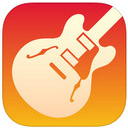

针对创作音乐的Mac用户一定对这款GarageBand并不会陌生,那么到底怎么在GarageBand中去创作音乐乐谱呢?很多Mac用户们都不是很清楚,所以小编特地带来了这款mac中怎么使用garageband制作乐谱介绍为大家提供专业的帮助,有兴趣的Mac用户赶快来mac中怎么使用garageband制作乐谱介绍中学习吧。

第一步:从桌面上打开garageband。

第二步:默认出来的项目是学习演奏:基础吉他,我们选择“新项目”,当然你也可以看看吉他的学习课程。

第三步:选择键盘集合,然后选择,这个项目中你也可以选择其他喜好的乐器演奏,我们选择键盘集合出来默认的是钢琴,后面还可以选择其他乐器,然后点击“选取”

第四步:按command+k出来了键盘,你可以看见键盘上有英文字幕,对了,每个英文字母健都对应了相应的简谱1234567,键盘上有提示,可以自己按键盘试听一下。

第五步:录制歌曲,桌面的左上角有播放、停止健,按播放或者R健就可开始录歌曲啦,你可以在键盘上随意按健,它都会帮你录下来,当然一开始,我们还是先搜一些简单的简谱跟着练吧,比如欢乐颂、两只老虎等等,先把耳朵练灵敏。

第六步:保存歌曲,点击桌面的左上角文件-存储为

第七步:给歌曲命名,设置保存的位置,也可以标记为某种颜色,然后保存。

最后,想要创作更好的歌曲,还是要学习一些乐理的基本知识,比如什么是拍子、什么调等等,这些都可以在garageband中设置,让你更好的利用。